
윈도우를 설치한 직후, 대부분 이렇게 생각합니다.
"설치는 끝났는데... 이제 뭘 해야 하지?"
사실 윈도우 설치는 끝이 아니라 시작입니다. 정품 인증, 업데이트, 드라이버, 보안 설정 등 초기 세팅을 건너뛰면 시스템 성능이나 안정성에 큰 영향을 줄 수 있습니다. 마치 집은 지었지만, 가구와 전기를 설치하지 않은 상태와 같죠.
이 글에서는 윈도우 설치 직후 반드시 해야 할 7가지 필수 설정을 소개합니다. 이 과정을 따라 하면 더 빠르고 안전한 PC 환경을 만들 수 있습니다.
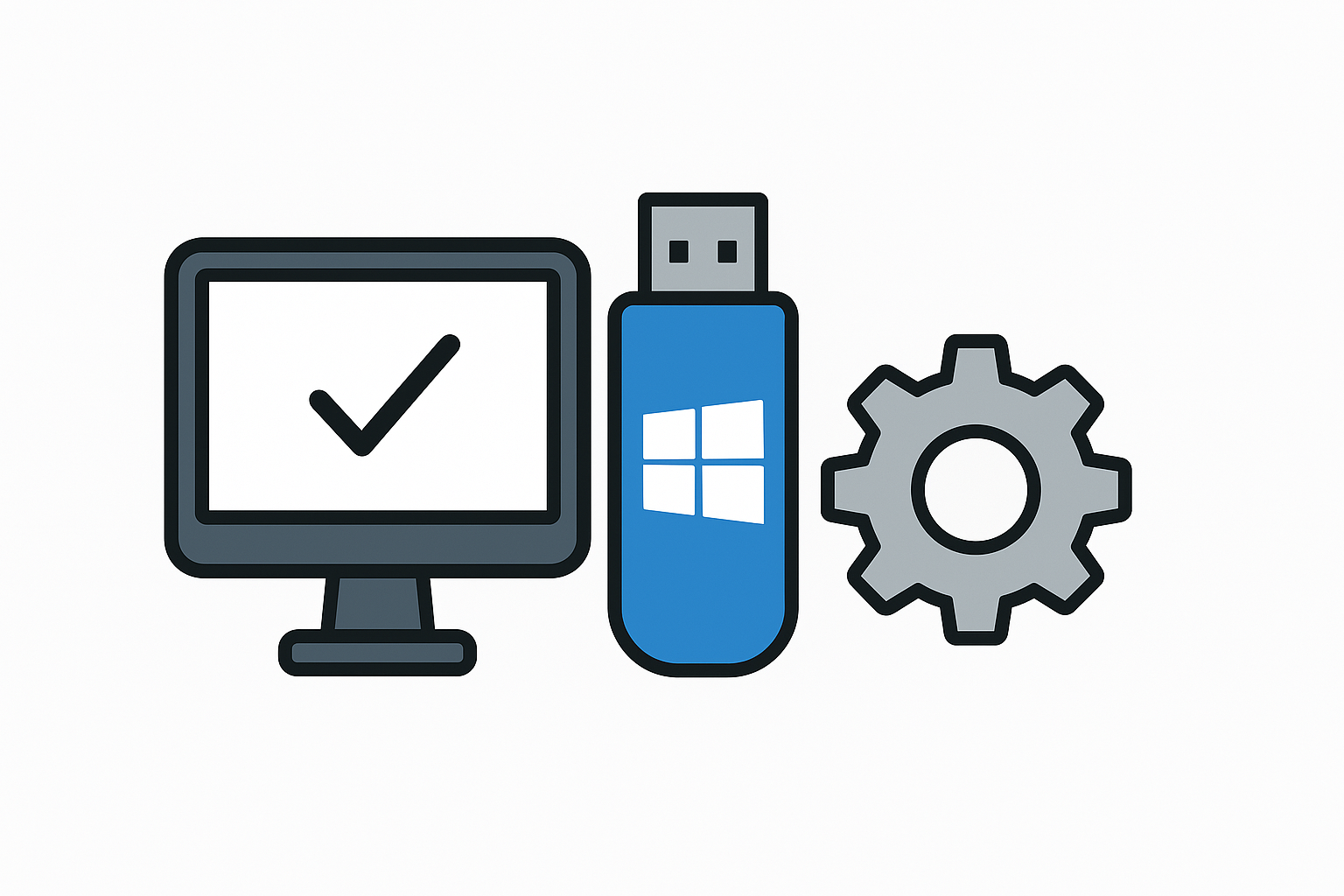
목차
- 정품 인증 확인
- 윈도우 업데이트 진행
- 드라이버 설치 및 점검
- 불필요한 시작 프로그램 비활성화
- 전원 설정 변경 (고성능 모드)
- 백신 프로그램 또는 윈도우 디펜더 확인
- 필수 프로그램 설치
1. 정품 인증 확인
정품 인증을 하지 않으면 배경화면 변경이나 보안 업데이트가 제한됩니다.
- Microsoft 계정으로 로그인 시 디지털 라이선스 자동 인증 가능
- 인증 여부는 설정 > 시스템 > 정품 인증에서 확인 가능
- 반드시 정식 경로로 인증 진행 (불법 인증은 보안상 위험)

2. 윈도우 업데이트 진행
최신 업데이트는 보안과 안정성의 핵심입니다.
- 경로: 설정 > 업데이트 및 보안 > Windows 업데이트
- 자동 업데이트가 켜져 있는지 확인
- 처음 업데이트는 시간 소요될 수 있음 (필요한 인내)

3. 드라이버 설치 및 점검
기본 드라이버는 자동 설치되지만, 성능을 위해 별도 설치가 필요할 수 있습니다.
- 그래픽 드라이버: NVIDIA/AMD 공식 홈페이지에서 최신 버전 다운로드
최신 정식 NVIDIA 드라이버 다운로드
최신 정식 NVIDIA 드라이버를 다운로드하여 PC 게임 경험을 향상시키고 앱을 더 빠르게 실행하세요.
www.nvidia.com
- 사운드 및 칩셋: 메인보드 제조사 홈페이지 참고
- 팁: '3DP Chip'은 자동 설치 도구지만, 제조사 사이트 우선 추천
저는 그냥 그래픽카드 드라이버만 설치하는 편입니다.
4. 불필요한 시작 프로그램 비활성화
부팅 속도와 성능 향상에 직결됩니다.
- 단축키: Ctrl + Shift + Esc > 시작 프로그램 탭
- 필요 없는 항목은 우클릭 후 "사용 안 함"
- 클라우드, 프린터 앱 등은 수동 실행 권장

5. 전원 설정 고성능으로 변경 (선택 사항)
- 경로: 제어판 > 전원 옵션 > 고성능 선택
- 성능 향상 가능하지만 팬 소음 증가나 전력 소비 유의
- 노트북 사용자라면 균형 모드 권장
그냥 균형 모드도 좋습니다 ㅎㅎ

6. 백신 프로그램 설치 또는 윈도우 디펜더 설정 확인
- 경로: 설정 > 개인 정보 및 보안 > Windows 보안
- 실시간 보호, 랜섬웨어 방지 옵션 체크
- 외부 백신 추천: Avast, Bitdefender (가벼운 버전)
그냥 윈도우 디펜더 사용하셔도 무방합니다. 저는 지금까지 백신 프로그램 쓰지 않고 잘 사용하고 있네요.
7. 기본 브라우저 및 자주 쓰는 프로그램 설치
- 브라우저: Chrome, Edge, Firefox 중 선택
- 압축 프로그램: 7-Zip 또는 반디집
- 기타 필수 앱: 카카오톡, Zoom, PDF 뷰어 등
저는 개인적으로 크롬, 카카오톡, 각종 개발툴, 게임 설치하네요
마무리하며
위 7가지를 설정하면, 새로 설치한 윈도우가 비로소 실사용 가능한 환경이 됩니다. 설치 직후 30분만 투자하면, 몇 배 더 빠르고 안전한 시스템을 구축할 수 있습니다.
혹시 본인만의 팁이 있다면 댓글로 공유해 주세요! 이 글을 보는 모두에게 큰 도움이 될 수 있습니다.
'윈도우 꿀팁 & 설정' 카테고리의 다른 글
| 폴더암호 설정하는 3가지 방법 (설치 없이도 가능!) (0) | 2025.04.06 |
|---|---|
| 윈도우 10 ISO 다운로드 방법 (2025년 최신 공식 가이드) (0) | 2025.04.03 |
| 내 컴퓨터 사양 확인하는 가장 쉬운 방법 3가지 (0) | 2025.04.02 |
| 윈도우 설치 USB 만드는 법부터 설치 오류 해결까지 (2025 최신 가이드) (0) | 2025.03.31 |
| 디스크 100% 사용률? 컴퓨터가 느려질 때 해결하는 5가지 방법 (2025 최신) (1) | 2025.03.30 |



